Illustrator繪制卡通可愛的小老虎插圖(3)
文章來源于 站酷,感謝作者 Ethan01 給我們帶來經精彩的文章!步驟5
給老虎加上這條腿。然后復制三個副本,位置放置好。為了將身體與爪子分隔開,我們復制身體部分放在下一層,然后將其向下移動。最后,將填充顏色更改為較深的橙色(填充與耳朵內部相同的顏色)。

步驟6
尾巴部分。我們將再次使用弧形工具,不要忘記關閉填充顏色,設置橙色描邊顏色,并在描邊面板上設置圓頭端點。畫一條線,通過調整手柄來改變它的形狀。將尾巴連接到老虎上。
如果你滿意尾巴的形狀,就擴展它(對象>擴展)。

3.如何創(chuàng)建虎紋
步驟1
接下來,我們將為老虎的身體添加條紋。
畫一個細的垂直橢圓,保持被選中同時,按住Alt鍵和 Shift鍵,將橢圓向右拖動,你會看到復制了一個與原來一樣的橢圓形。然后按幾次Control+D重復上一次操作。選中所有條紋,選擇效果>變形>弧形,輸入你在下圖中看到的選項,然后編組(右鍵>編組)。

之后,對此組條紋添加另一個效果:效果>變形>下弧形并輸入下圖中的選項,擴展條紋(對象>擴展外觀),把所有條紋編組。你可以復制幾份條紋,因為我們稍后會將其用于身體、尾巴、腿部和頭部。

步驟2
我們把這些條紋放在身上。復制橙色身體部分(Control+C,Control+F),然后將其剪切放在所有對象的前面(Control+X,Control+F)。
這里有一點需要解釋下: 當你復制橙色身體部分時,此復制層將顯示在原始形狀的上一層,而不是我們創(chuàng)建的條紋前面。所以,我們需要剪切復制層并將其粘貼在所有層的前面。保持復制層和條紋層被選擇狀態(tài),在路徑查找器面板中點擊裁減(窗口>路徑查找器)。

步驟3
現在我們將條紋放在尾部上,只要重復與制作身體條紋時相同的動作。

步驟4
同樣,將條紋裁剪進四條腿中。

步驟5
現在從創(chuàng)建的條紋中只需選擇三條條紋。為了只選擇其中三條,首先你需要取消編組設置(右鍵>取消編組),選擇其中三條,然后將其編組。在頭部的每一側放置三條條紋,重復相同的操作(就像對身體、尾巴和腿部所做的那樣)。

 情非得已
情非得已
-
 Illustrator繪制扁平化風格的建筑圖2020-03-19
Illustrator繪制扁平化風格的建筑圖2020-03-19
-
 Illustrator制作扁平化風格的電視機2020-03-18
Illustrator制作扁平化風格的電視機2020-03-18
-
 Illustrator繪制漸變風格的建筑場景插畫2020-03-12
Illustrator繪制漸變風格的建筑場景插畫2020-03-12
-
 佩奇插畫:用AI繪制卡通風格的小豬佩奇2019-02-26
佩奇插畫:用AI繪制卡通風格的小豬佩奇2019-02-26
-
 插畫設計:AI繪制復古風格的宇航員海報2019-01-24
插畫設計:AI繪制復古風格的宇航員海報2019-01-24
-
 房屋插畫:AI繪制圣誕節(jié)主題的房屋插畫2019-01-21
房屋插畫:AI繪制圣誕節(jié)主題的房屋插畫2019-01-21
-
 圣誕插畫:AI繪制簡約風格圣誕節(jié)插畫2019-01-21
圣誕插畫:AI繪制簡約風格圣誕節(jié)插畫2019-01-21
-
 燈塔繪制:AI繪制的燈塔插畫2019-01-21
燈塔繪制:AI繪制的燈塔插畫2019-01-21
-
 時尚船錨:AI繪制鮮花裝飾的船錨圖標2019-01-18
時尚船錨:AI繪制鮮花裝飾的船錨圖標2019-01-18
-
 扁平寶箱圖形:AI繪制游戲中常見的寶箱2019-01-18
扁平寶箱圖形:AI繪制游戲中常見的寶箱2019-01-18
-
 Illustrator制作復古風格的郵票效果2021-03-10
Illustrator制作復古風格的郵票效果2021-03-10
-
 Illustrator制作卡通風格的法國建筑圖
相關文章6122020-03-18
Illustrator制作卡通風格的法國建筑圖
相關文章6122020-03-18
-
 可愛圖標:用AI制作細描邊風人物教程
相關文章6802019-03-19
可愛圖標:用AI制作細描邊風人物教程
相關文章6802019-03-19
-
 卡通地圖:用AI制作卡通的地圖插畫
相關文章12802019-03-08
卡通地圖:用AI制作卡通的地圖插畫
相關文章12802019-03-08
-
 佩奇插畫:用AI繪制卡通風格的小豬佩奇
相關文章11492019-02-26
佩奇插畫:用AI繪制卡通風格的小豬佩奇
相關文章11492019-02-26
-
 小豬插畫:用AI繪制可愛的小豬插畫
相關文章5642019-02-15
小豬插畫:用AI繪制可愛的小豬插畫
相關文章5642019-02-15
-
 插畫設計:用AI繪制可愛的小柯基插畫
相關文章8322019-01-24
插畫設計:用AI繪制可愛的小柯基插畫
相關文章8322019-01-24
-
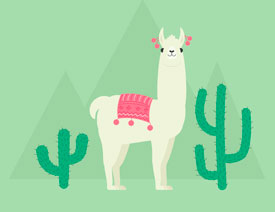 插畫繪制:用AI繪制可愛的羊駝插畫
相關文章5402019-01-24
插畫繪制:用AI繪制可愛的羊駝插畫
相關文章5402019-01-24
-
 書包插畫:AI繪制卡通風格的小書包
相關文章2762019-01-17
書包插畫:AI繪制卡通風格的小書包
相關文章2762019-01-17
